Màn hình luôn bật (Always On) trên iPhone 14 Pro và iPhone 14 Pro Max về cơ bản là phiên bản tối hơn của màn hình khóa, bạn sẽ vẫn thấy hình nền, ngày giờ, các widget, tuy nhiên bạn không thể tùy chỉnh nó.
Nhờ vào tấm nền OLED tiết kiệm điện hơn, tốc độ làm tươi thay đổi thấp xuống 1Hz đã giúp Apple mang lại tính năng màn hình luôn bật cho dòng iPhone 14 Pro mà không ảnh hưởng nhiều đến thời lượng pin Ngoài ra, màn hình luôn bật cũng hiển thị trước các khung hình riêng lẻ cho các yếu tố nội dung có thể thay đổi được, chẳng hạn như thời gian và chỉ cập nhật chúng khi thích hợp.
Apple cũng đưa ra một số tình huống mà màn hình luôn bật sẽ tự động tắt một cách thông minh, chẳng hạn như nếu iPhone của bạn đang nằm úp xuống, đang nằm trong túi quần hoặc túi xách của bạn, chế độ ngủ (Sleep Focus) đang bật hoặc nếu bạn đang đeo Apple Watch và rời xa khỏi iPhone. Apple cho biết màn hình luôn bật sử dụng nhiều bộ vi xử lý trong chip A16 Bionic để làm mới màn hình bằng cách sử dụng rất ít năng lượng, giúp màn hình tiết kiệm pin đến mức đáng kinh ngạc.
Tuy nhiên, một số người dùng iPhone 14 Pro đã báo cáo rằng màn hình luôn bật không mấy hữu ích nhưng lại rất hao pin. Rất khó để xác định mức độ ảnh hưởng của tính năng này đối với pin, nhưng nếu bạn là người đề cao pin trên iPhone của mình hoặc nếu bạn thấy màn hình luôn bật gây mất tập trung, thì đây là cách tắt tính năng này.
Cách tắt màn hình luôn bật trên iPhone 14 Pro
- Mở ứng dụng Cài đặt.
- Cuộn xuống và nhấn vào Màn hình & Độ sáng (Display & Brightness).
- Cuộn xuống và tắt tùy chọn Luôn bật (Always On).
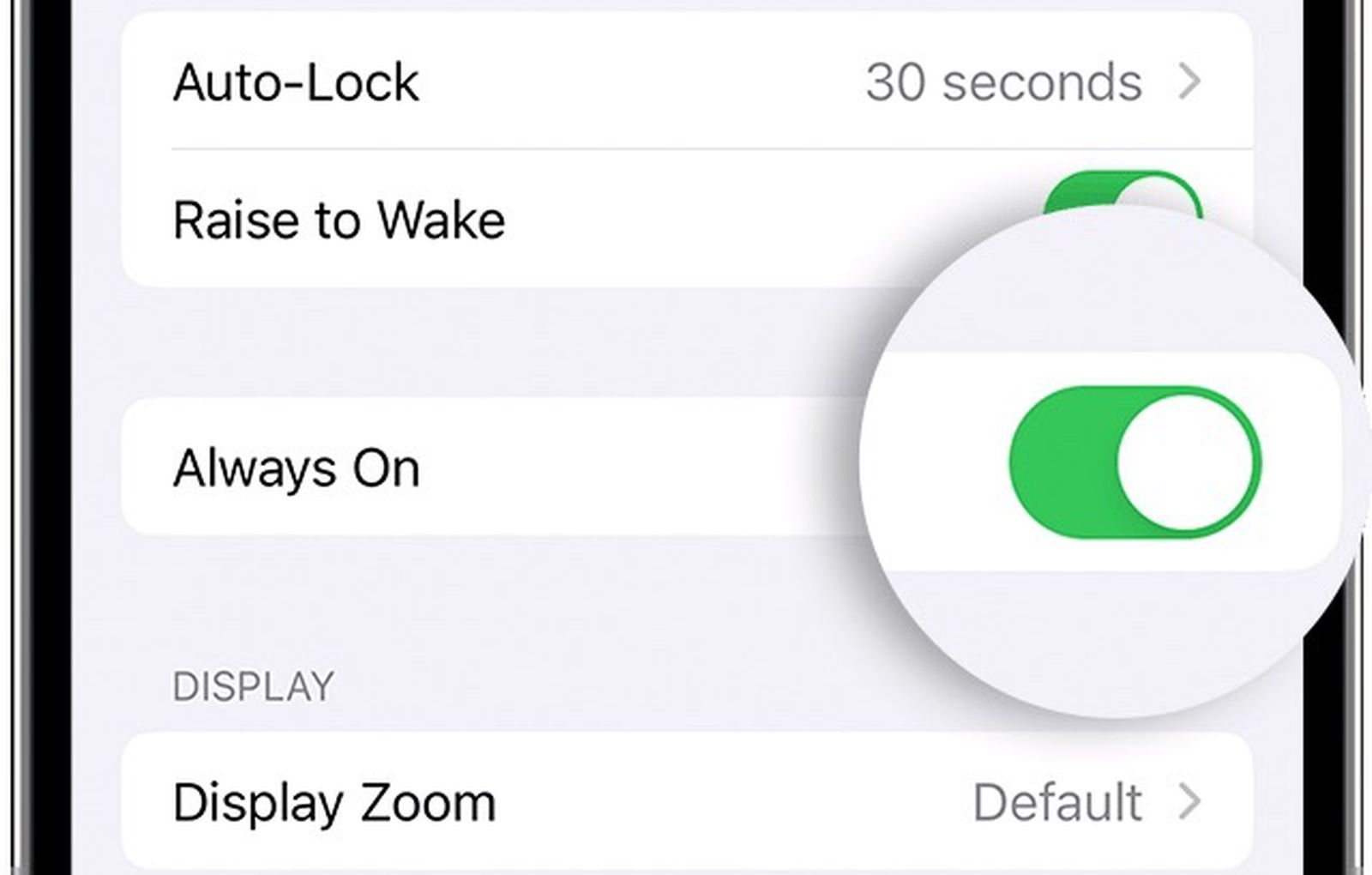
Vậy là xong! Bây giờ iPhone của bạn sẽ tắt màn hình khi bạn nhấn nút nguồn và vẫn tắt cho đến khi bạn nhấn lại hoặc nhấc thiết bị lên.


Bình luận